
[Nastavení tiskárny]
Určete nastavení pro provoz tiskárny a pro zpracování tiskových dat.
* Hodnoty vyznačené tučným červeným písmem představují výchozí nastavení pro každou položku.
* Hodnoty vyznačené tučným červeným písmem představují výchozí nastavení pro každou položku.

|
Pokud mají ovládací panel a ovladač tiskárny stejná nastaveníPřednost mají nastavení ovladače tiskárny. Nastavení ovládacího panelu platí pro operační systémy, jako je UNIX a PCL, kde nelze používat ovladače tiskárny, a při tisku z mobilních zařízení.
|
[Při tisku upřednostnit nast. ovladače]
[Nabídka]  [Nastavení funkcí]
[Nastavení funkcí]  [Tiskárna]
[Tiskárna]  [Nastavení tiskárny]
[Nastavení tiskárny]
 [Nastavení funkcí]
[Nastavení funkcí]  [Tiskárna]
[Tiskárna]  [Nastavení tiskárny]
[Nastavení tiskárny]Určete pro každý zdroj papíru, zda mají mít nastavení ovladače tiskárny přednost před velikostí a typem papíru stanovenými v [Nas. papíru] na obrazovce [Domů].
Výběrem možnosti [Zapnuto] v rámci tohoto nastavení můžete tisknout ze zdroje papíru zadaného v ovladači tiskárny, a to bez ohledu na nastavení papíru na zařízení.
Pokud je v tomto nastavení zadána možnost [Zapnuto] a velikost vloženého papíru se významně liší od velikosti určené nastavením ovladače tiskárny, můžete stanovit, zda má k tisku přesto dojít nebo zda se má tisk zastavit a má dojít k zobrazení chybové zprávy.
Výběrem možnosti [Zapnuto] v rámci tohoto nastavení můžete tisknout ze zdroje papíru zadaného v ovladači tiskárny, a to bez ohledu na nastavení papíru na zařízení.
Pokud je v tomto nastavení zadána možnost [Zapnuto] a velikost vloženého papíru se významně liší od velikosti určené nastavením ovladače tiskárny, můžete stanovit, zda má k tisku přesto dojít nebo zda se má tisk zastavit a má dojít k zobrazení chybové zprávy.
* Mějte na paměti, že pokud zde nastavíte možnost [Zapnuto] a vložený papír se významně liší od nastavení papíru v ovladači tiskárny, může docházet k zachycení papíru nebo chybám tisku.
* Přestože je zařízení nastavené na zrušení tisku při zobrazení chybové zprávy, může dojít k vytištění několika listů.
|
[Zásuvka 1]
[Vypnuto]
[Zapnuto]
[Velikost a typ papíru]
[Vynutit výstup]
[Zobrazit chybu]
[Pouze typ papíru]
|
[Kopie]
[Nabídka]  [Nastavení funkcí]
[Nastavení funkcí]  [Tiskárna]
[Tiskárna]  [Nastavení tiskárny]
[Nastavení tiskárny]
 [Nastavení funkcí]
[Nastavení funkcí]  [Tiskárna]
[Tiskárna]  [Nastavení tiskárny]
[Nastavení tiskárny]Zadejte počet kopií, které se mají vytisknout.
|
1 až 999
|
[2stranný tisk]
[Nabídka]  [Nastavení funkcí]
[Nastavení funkcí]  [Tiskárna]
[Tiskárna]  [Nastavení tiskárny]
[Nastavení tiskárny]
 [Nastavení funkcí]
[Nastavení funkcí]  [Tiskárna]
[Tiskárna]  [Nastavení tiskárny]
[Nastavení tiskárny]Určete, zda se má tisknout na obě strany papíru.
|
[Vypnuto]
[Zapnuto]
|
[Výchozí papír]
[Nabídka]  [Nastavení funkcí]
[Nastavení funkcí]  [Tiskárna]
[Tiskárna]  [Nastavení tiskárny]
[Nastavení tiskárny]
 [Nastavení funkcí]
[Nastavení funkcí]  [Tiskárna]
[Tiskárna]  [Nastavení tiskárny]
[Nastavení tiskárny]Zadejte formát a typ papíru, který se má použít při tisku z mobilního zařízení nebo operačního systému, který nepodporuje ovladač tiskárny.
Níže jsou uvedeny papíry, které lze zadat.
Použitelný papír
Níže jsou uvedeny papíry, které lze zadat.
Použitelný papír
[Změna velikosti papíru]
[Nabídka]  [Nastavení funkcí]
[Nastavení funkcí]  [Tiskárna]
[Tiskárna]  [Nastavení tiskárny]
[Nastavení tiskárny]
 [Nastavení funkcí]
[Nastavení funkcí]  [Tiskárna]
[Tiskárna]  [Nastavení tiskárny]
[Nastavení tiskárny]Určete, zda má zařízení při tisku nahrazovat papír formátu A4 papírem formátu Letter a naopak.
Zadáním možnosti [Zapnuto] v tomto nastavení znamená, že pokud je například v počítači určen tisk na papír velikosti A4 a vložen je pouze papír velikosti Letter, úloha se vytiskne místo toho na papír velikosti Letter.
Zadáním možnosti [Zapnuto] v tomto nastavení znamená, že pokud je například v počítači určen tisk na papír velikosti A4 a vložen je pouze papír velikosti Letter, úloha se vytiskne místo toho na papír velikosti Letter.
* Nastavení tisku se zadává v aplikaci nebo ovladači tiskárny, ale toto nastavení lze zadat pouze na ovládacím panelu.
|
[Vypnuto]
[Zapnuto]
|
[Kvalita tisku]
[Nabídka]  [Nastavení funkcí]
[Nastavení funkcí]  [Tiskárna]
[Tiskárna]  [Nastavení tiskárny]
[Nastavení tiskárny]
 [Nastavení funkcí]
[Nastavení funkcí]  [Tiskárna]
[Tiskárna]  [Nastavení tiskárny]
[Nastavení tiskárny]Podle tisknutého dokumentu a účelu upravte nastavení kvality tisku, jako je hustota a rozlišení.
[Sytost]
[Nabídka]  [Nastavení funkcí]
[Nastavení funkcí]  [Tiskárna]
[Tiskárna]  [Nastavení tiskárny]
[Nastavení tiskárny]  [Kvalita tisku]
[Kvalita tisku]
 [Nastavení funkcí]
[Nastavení funkcí]  [Tiskárna]
[Tiskárna]  [Nastavení tiskárny]
[Nastavení tiskárny]  [Kvalita tisku]
[Kvalita tisku]Při tisku nastavte použitou sytost toneru.
Pro přesnější nastavení můžete upravit úrovně tří oblastí sytosti v nabídce [Sytost (Jemné nastavení)].
Pro přesnější nastavení můžete upravit úrovně tří oblastí sytosti v nabídce [Sytost (Jemné nastavení)].
* Vezměte na vědomí, že pokud je nastavena možnost [Úspora toneru] na hodnotu [Zapnuto], nelze upravit sytost toneru. [Úspora toneru]
* [Sytost] se nemusí zobrazit v závislosti na modelu a dalším nastavení.
|
[Sytost]
17 úrovní
[Sytost (Jemné nastavení)]
[Vysoká]/[Střední]/[Nízká]
17 úrovní
|
[Úspora toneru]
[Nabídka]  [Nastavení funkcí]
[Nastavení funkcí]  [Tiskárna]
[Tiskárna]  [Nastavení tiskárny]
[Nastavení tiskárny]  [Kvalita tisku]
[Kvalita tisku]
 [Nastavení funkcí]
[Nastavení funkcí]  [Tiskárna]
[Tiskárna]  [Nastavení tiskárny]
[Nastavení tiskárny]  [Kvalita tisku]
[Kvalita tisku]Určete, zda se má šetřit tonerem při tisku.
Zadejte možnost [Zapnuto] v tomto nastavení, když chcete pouze zkontrolovat rozvržení nebo další dokončování před konečným tiskem, například před tiskem velmi velkých úloh.
Zadejte možnost [Zapnuto] v tomto nastavení, když chcete pouze zkontrolovat rozvržení nebo další dokončování před konečným tiskem, například před tiskem velmi velkých úloh.
|
[Vypnuto]
[Zapnuto]
|
[Zdokonalení obrazu]
[Nabídka]  [Nastavení funkcí]
[Nastavení funkcí]  [Tiskárna]
[Tiskárna]  [Nastavení tiskárny]
[Nastavení tiskárny]  [Kvalita tisku]
[Kvalita tisku]
 [Nastavení funkcí]
[Nastavení funkcí]  [Tiskárna]
[Tiskárna]  [Nastavení tiskárny]
[Nastavení tiskárny]  [Kvalita tisku]
[Kvalita tisku]Určete, zda se má používat proces vyhlazování, který umožňuje hladký tisk obrysů znaků nebo diagramů.
|
[Vypnuto]
[Zapnuto]
|
[Rozlišení]
[Nabídka]  [Nastavení funkcí]
[Nastavení funkcí]  [Tiskárna]
[Tiskárna]  [Nastavení tiskárny]
[Nastavení tiskárny]  [Kvalita tisku]
[Kvalita tisku]
 [Nastavení funkcí]
[Nastavení funkcí]  [Tiskárna]
[Tiskárna]  [Nastavení tiskárny]
[Nastavení tiskárny]  [Kvalita tisku]
[Kvalita tisku]Zadejte rozlišení použité pro zpracování tiskových dat.
Chcete-li tisknout s vyšším rozlišením, zadejte možnost [1200 dpi] v tomto nastavení.
Chcete-li tisknout s vyšším rozlišením, zadejte možnost [1200 dpi] v tomto nastavení.
|
[1200 dpi]
[600 dpi]
|
[Rozvržení]
[Nabídka]  [Nastavení funkcí]
[Nastavení funkcí]  [Tiskárna]
[Tiskárna]  [Nastavení tiskárny]
[Nastavení tiskárny]
 [Nastavení funkcí]
[Nastavení funkcí]  [Tiskárna]
[Tiskárna]  [Nastavení tiskárny]
[Nastavení tiskárny]Zadejte směr vazby nebo okraj a polohu tisku.
[Umístění vazby]
[Nabídka]  [Nastavení funkcí]
[Nastavení funkcí]  [Tiskárna]
[Tiskárna]  [Nastavení tiskárny]
[Nastavení tiskárny]  [Rozvržení]
[Rozvržení]
 [Nastavení funkcí]
[Nastavení funkcí]  [Tiskárna]
[Tiskárna]  [Nastavení tiskárny]
[Nastavení tiskárny]  [Rozvržení]
[Rozvržení]|
Určete, zda bude vazba na dlouhém nebo krátkém okraji, nebo zda bude vytištěný dokument svázán pomocí metody, jako jsou sponky.
Toto nastavení použijte ve spojení s nastavením [Vnitřní okraj] k úpravě polohy vazby a okrajů. [Vnitřní okraj] Chcete-li navázat papír na dlouhý okraj, zadejte [Delší strana] v tomto nastavení.
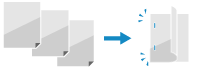
Chcete-li navázat papír na krátký okraj, zadejte [Kratší strana] v tomto nastavení.
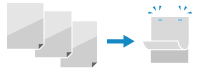
|
|
[Delší strana]
[Kratší strana]
|
[Vnitřní okraj]
[Nabídka]  [Nastavení funkcí]
[Nastavení funkcí]  [Tiskárna]
[Tiskárna]  [Nastavení tiskárny]
[Nastavení tiskárny]  [Rozvržení]
[Rozvržení]
 [Nastavení funkcí]
[Nastavení funkcí]  [Tiskárna]
[Tiskárna]  [Nastavení tiskárny]
[Nastavení tiskárny]  [Rozvržení]
[Rozvržení]Posunutím tiskové pozice upravíte šířku okraje, který bude tvořit úžlabí.
Zadejte šířku odsazení v přírůstcích po 0,5 mm ve směru odsazení plus (+) nebo mínus (-), v souladu s okrajem určeným v části [Umístění vazby]. [Umístění vazby]
Zadejte šířku odsazení v přírůstcích po 0,5 mm ve směru odsazení plus (+) nebo mínus (-), v souladu s okrajem určeným v části [Umístění vazby]. [Umístění vazby]
Když je možnost [Umístění vazby] nastavena na [Delší strana]
Šířku posunu zadejte výběrem kladné hodnoty (+) pro vazbu na levý okraj papíru nebo záporné hodnoty (-) pro vazbu na pravý okraj.

Zadáno jako kladná hodnota (+)
|

Zadáno jako záporná hodnota (-)
|
Když je možnost [Umístění vazby] nastavena na [Kratší strana]
Šířku posunu zadejte výběrem kladné hodnoty (+) pro vazbu na horní okraj papíru nebo záporné hodnoty (-) pro vazbu na spodní okraj.

Zadáno jako kladná hodnota (+)
|

Zadáno jako záporná hodnota (-)
|
|
-50,0 až 00,0 až +50,0 (mm)
|
[Přesadit kratší stranu] nebo [Přesadit delší stranu]
[Nabídka]  [Nastavení funkcí]
[Nastavení funkcí]  [Tiskárna]
[Tiskárna]  [Nastavení tiskárny]
[Nastavení tiskárny]  [Rozvržení]
[Rozvržení]
 [Nastavení funkcí]
[Nastavení funkcí]  [Tiskárna]
[Tiskárna]  [Nastavení tiskárny]
[Nastavení tiskárny]  [Rozvržení]
[Rozvržení]Posunutí tiskové pozice textu a obrázků. Toto nastavení použijte, pokud jsou tištěný text a obrázky posunuty k jednomu okraji papíru nebo pokud přesahují rozsah tisku.
Zadejte šířku odsazení jako kladnou (+) nebo zápornou (-) hodnotu v přírůstcích po 0,5 mm pro každý okraj papíru a tiskovou stranu.
Zadejte šířku odsazení jako kladnou (+) nebo zápornou (-) hodnotu v přírůstcích po 0,5 mm pro každý okraj papíru a tiskovou stranu.
Posunutí podél krátkého okraje (vodorovně)
Určete šířku úpravy výběrem kladné (+) hodnoty pro úpravu směrem doprava na papíře nebo záporné (-) hodnoty pro úpravu doleva na papíře.
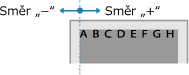
Posunutí podél dlouhého okraje (vertikálně)
Určete šířku úpravy výběrem kladné (+) hodnoty pro úpravu směrem dolů na papíře nebo záporné (-) hodnoty pro úpravu nahoru na papíře.
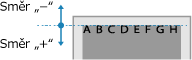
|
-50,0 až 00,0 až +50,0 (mm)
|
[Automaticky přeskočit chybu]
[Nabídka]  [Nastavení funkcí]
[Nastavení funkcí]  [Tiskárna]
[Tiskárna]  [Nastavení tiskárny]
[Nastavení tiskárny]
 [Nastavení funkcí]
[Nastavení funkcí]  [Tiskárna]
[Tiskárna]  [Nastavení tiskárny]
[Nastavení tiskárny]Určete, zda se má pokračovat v tisku, pokud během tisku dojde k chybě.
Doporučujeme, aby se nastavení [Vypnuto] běžně používalo tak, že se tisk v případě výskytu chyby zastaví.
Doporučujeme, aby se nastavení [Vypnuto] běžně používalo tak, že se tisk v případě výskytu chyby zastaví.
|
[Vypnuto]
[Zapnuto]
|
[Časová prodleva]
[Nabídka]  [Nastavení funkcí]
[Nastavení funkcí]  [Tiskárna]
[Tiskárna]  [Nastavení tiskárny]
[Nastavení tiskárny]
 [Nastavení funkcí]
[Nastavení funkcí]  [Tiskárna]
[Tiskárna]  [Nastavení tiskárny]
[Nastavení tiskárny]Zadejte dobu od začátku čekání na příjem tiskových dat do ukončení příjmu, když je příjem tiskových dat přerušen.
|
5 až 15 až 300 (s)
|
[UFR II]
[Nabídka]  [Nastavení funkcí]
[Nastavení funkcí]  [Tiskárna]
[Tiskárna]  [Nastavení tiskárny]
[Nastavení tiskárny]
 [Nastavení funkcí]
[Nastavení funkcí]  [Tiskárna]
[Tiskárna]  [Nastavení tiskárny]
[Nastavení tiskárny]Určete metodu zpracování tiskových dat, která se použije při použití ovladače tiskárny UFR II.
[Polotóny]
[Nabídka]  [Nastavení funkcí]
[Nastavení funkcí]  [Tiskárna]
[Tiskárna]  [Nastavení tiskárny]
[Nastavení tiskárny]  [UFR II]
[UFR II]
 [Nastavení funkcí]
[Nastavení funkcí]  [Tiskárna]
[Tiskárna]  [Nastavení tiskárny]
[Nastavení tiskárny]  [UFR II]
[UFR II]Určete metodu tisku použitou pro reprodukci polotónů (meziplochy mezi světlými a tmavými oblastmi) podle obsahu tiskových dat.
Metodu reprodukce polotónů lze nastavit zvlášť pro text, grafiku (čáry nebo obrázky) a obraz (fotografie).
Zadejte možnost [Rozlišení] pro tisk ve vysokém rozlišení, kde jsou obrysy textu jasné. Vhodné pro tisk dat s textem a jemnými linkami.
Zadejte možnost [Barevný tón] pro tisk s kontrastním světlem a stínem a s ostrou gradací. Vhodné pro tisk obrazových dat, například fotografií.
Zadejte možnost [Gradace] pro plynulý tisk tónů a obrysů. Vhodné pro tisk dat, například obrázků, které používají přechody.
Zadejte možnost [Vysoké rozlišení] pro jasnější a jemnější tisk obrysů znaků, než při zadání možnosti [Rozlišení]. Vhodné pro tisk dat s textem a jemnými linkami nebo CAD dat.
|
[Rozlišení/Gradace]
[Text]
[Rozlišení]
[Barevný tón]
[Gradace]
[Vysoké rozlišení]
[Grafika]
[Rozlišení]
[Barevný tón]
[Gradace]
[Vysoké rozlišení]
[Obraz]
[Rozlišení]
[Barevný tón]
[Gradace]
[Vysoké rozlišení]
|
[Úspora papíru]
[Nabídka]  [Nastavení funkcí]
[Nastavení funkcí]  [Tiskárna]
[Tiskárna]  [Nastavení tiskárny]
[Nastavení tiskárny]  [UFR II]
[UFR II]
 [Nastavení funkcí]
[Nastavení funkcí]  [Tiskárna]
[Tiskárna]  [Nastavení tiskárny]
[Nastavení tiskárny]  [UFR II]
[UFR II]Určete, zda se má zakázat výstup prázdných stránek obsažených v tiskových datech.
|
[Vypnuto]
[Zapnuto]
|
[PCL]
[Nabídka]  [Nastavení funkcí]
[Nastavení funkcí]  [Tiskárna]
[Tiskárna]  [Nastavení tiskárny]
[Nastavení tiskárny]
 [Nastavení funkcí]
[Nastavení funkcí]  [Tiskárna]
[Tiskárna]  [Nastavení tiskárny]
[Nastavení tiskárny]Zadejte nastavení tisku PCL, například rozvržení stránky a kvalitu tisku.
[Úspora papíru]
[Nabídka]  [Nastavení funkcí]
[Nastavení funkcí]  [Tiskárna]
[Tiskárna]  [Nastavení tiskárny]
[Nastavení tiskárny]  [PCL]
[PCL]
 [Nastavení funkcí]
[Nastavení funkcí]  [Tiskárna]
[Tiskárna]  [Nastavení tiskárny]
[Nastavení tiskárny]  [PCL]
[PCL]Určete, zda se má zakázat výstup prázdných stránek obsažených v tiskových datech.
|
[Vypnuto]
[Zapnuto] |
[Orientace]
[Nabídka]  [Nastavení funkcí]
[Nastavení funkcí]  [Tiskárna]
[Tiskárna]  [Nastavení tiskárny]
[Nastavení tiskárny]  [PCL]
[PCL]
 [Nastavení funkcí]
[Nastavení funkcí]  [Tiskárna]
[Tiskárna]  [Nastavení tiskárny]
[Nastavení tiskárny]  [PCL]
[PCL]Vyberte jako orientaci stránky možnost [Na výšku] (svislá orientace) nebo [Na šířku] (vodorovná orientace).
|
[Na výšku]
[Na šířku]
|
[Číslo písma]
[Nabídka]  [Nastavení funkcí]
[Nastavení funkcí]  [Tiskárna]
[Tiskárna]  [Nastavení tiskárny]
[Nastavení tiskárny]  [PCL]
[PCL]
 [Nastavení funkcí]
[Nastavení funkcí]  [Tiskárna]
[Tiskárna]  [Nastavení tiskárny]
[Nastavení tiskárny]  [PCL]
[PCL]Zadejte písmo k použití tak, že vyberete příslušné číslo ID písma.
* Pomocí ovládacího panelu si můžete vytisknout seznam písem PCL s příklady písem. Tisk a zobrazení hlášení a seznamů
|
0 až 54
|
[Velikost bodu]
[Nabídka]  [Nastavení funkcí]
[Nastavení funkcí]  [Tiskárna]
[Tiskárna]  [Nastavení tiskárny]
[Nastavení tiskárny]  [PCL]
[PCL]
 [Nastavení funkcí]
[Nastavení funkcí]  [Tiskárna]
[Tiskárna]  [Nastavení tiskárny]
[Nastavení tiskárny]  [PCL]
[PCL]|
Nastavte velikost písma v bodech, v krocích po 0,25.
Toto nastavení lze zadat, pouze pokud je v nabídce [Číslo písma] vybráno proporčně rozložené škálovatelné písmo.
* [Velikost bodu] se nemusí zobrazit v závislosti na modelu a dalším nastavení.
|
|
4,00 až 12,00 až 999,75 (bod)
|
[Rozteč]
[Nabídka]  [Nastavení funkcí]
[Nastavení funkcí]  [Tiskárna]
[Tiskárna]  [Nastavení tiskárny]
[Nastavení tiskárny]  [PCL]
[PCL]
 [Nastavení funkcí]
[Nastavení funkcí]  [Tiskárna]
[Tiskárna]  [Nastavení tiskárny]
[Nastavení tiskárny]  [PCL]
[PCL]|
Nastavte rozteč, neboli cpi (počet znaků na palec), v krocích po 0,01.
Toto nastavení lze zadat, pouze pokud je v nabídce [Číslo písma] vybráno škálovatelné písmo s pevnou roztečí nebo rastrové písmo.
* [Rozteč] se nemusí zobrazit v závislosti na modelu a dalším nastavení.
|
|
0,44 až 10,00 až 99,99 (cpi)
|
[Tvarové čáry]
[Nabídka]  [Nastavení funkcí]
[Nastavení funkcí]  [Tiskárna]
[Tiskárna]  [Nastavení tiskárny]
[Nastavení tiskárny]  [PCL]
[PCL]
 [Nastavení funkcí]
[Nastavení funkcí]  [Tiskárna]
[Tiskárna]  [Nastavení tiskárny]
[Nastavení tiskárny]  [PCL]
[PCL]|
Nastavte počet řádků (od 5 do 128), které se vytisknou na jednu stránku.
Toto nastavení se automaticky změní podle nastavení zadaných v nastaveních [Výchozí velik. papíru] a [Orientace].
* V závislosti na vaší zemi nebo regionu nemusí být nastavení [Tvarové čáry] dostupné, případně se může jeho obsah nebo výchozí nastavení lišit.
|
|
5 až 64 až 128 (čáry)
|
[Kódování znaků]
[Nabídka]  [Nastavení funkcí]
[Nastavení funkcí]  [Tiskárna]
[Tiskárna]  [Nastavení tiskárny]
[Nastavení tiskárny]  [PCL]
[PCL]
 [Nastavení funkcí]
[Nastavení funkcí]  [Tiskárna]
[Tiskárna]  [Nastavení tiskárny]
[Nastavení tiskárny]  [PCL]
[PCL]|
Vyberte kód znaku nejvhodnější pro počítač, z něhož zasíláte tisková data.
Je-li kód znaku řízen písmem nastaveným v nabídce [Číslo písma], zadané nastavení bude potlačeno.
|
|
[Vlastní papír]
[Nabídka]  [Nastavení funkcí]
[Nastavení funkcí]  [Tiskárna]
[Tiskárna]  [Nastavení tiskárny]
[Nastavení tiskárny]  [PCL]
[PCL]
 [Nastavení funkcí]
[Nastavení funkcí]  [Tiskárna]
[Tiskárna]  [Nastavení tiskárny]
[Nastavení tiskárny]  [PCL]
[PCL]Určete, zda chcete nastavit vlastní velikost papíru.
Zadejte možnost [Zapnuto] k nastavení rozměrů papíru v [Rozměr X] a [Rozměr Y].
Zadejte možnost [Zapnuto] k nastavení rozměrů papíru v [Rozměr X] a [Rozměr Y].
|
[Vypnuto]
[Zapnuto] |
[Jednotka měření]
[Nabídka]  [Nastavení funkcí]
[Nastavení funkcí]  [Tiskárna]
[Tiskárna]  [Nastavení tiskárny]
[Nastavení tiskárny]  [PCL]
[PCL]
 [Nastavení funkcí]
[Nastavení funkcí]  [Tiskárna]
[Tiskárna]  [Nastavení tiskárny]
[Nastavení tiskárny]  [PCL]
[PCL]Vyberte měrnou jednotku použitou pro nastavení vlastních formátů papíru.
* V závislosti na zemi nebo oblasti se nastavení [Jednotka měření] nemusí zobrazit, případně se může lišit jeho obsah nebo výchozí nastavení.
|
[Milimetry]
[Palce]
|
[Rozměr X]
[Nabídka]  [Nastavení funkcí]
[Nastavení funkcí]  [Tiskárna]
[Tiskárna]  [Nastavení tiskárny]
[Nastavení tiskárny]  [PCL]
[PCL]
 [Nastavení funkcí]
[Nastavení funkcí]  [Tiskárna]
[Tiskárna]  [Nastavení tiskárny]
[Nastavení tiskárny]  [PCL]
[PCL]Nastavte vodorovný rozměr (krátký okraj) vlastního papíru.
* [Rozměr X] se nemusí zobrazit v závislosti na modelu a dalším nastavení.
|
76 až 216 (mm)
|
[Rozměr Y]
[Nabídka]  [Nastavení funkcí]
[Nastavení funkcí]  [Tiskárna]
[Tiskárna]  [Nastavení tiskárny]
[Nastavení tiskárny]  [PCL]
[PCL]
 [Nastavení funkcí]
[Nastavení funkcí]  [Tiskárna]
[Tiskárna]  [Nastavení tiskárny]
[Nastavení tiskárny]  [PCL]
[PCL]Nastavte svislý rozměr (dlouhý okraj) vlastního papíru.
* [Rozměr Y] se nemusí zobrazit v závislosti na modelu a dalším nastavení.
|
127 až 356 (mm)
|
[Připojit CR k LF]
[Nabídka]  [Nastavení funkcí]
[Nastavení funkcí]  [Tiskárna]
[Tiskárna]  [Nastavení tiskárny]
[Nastavení tiskárny]  [PCL]
[PCL]
 [Nastavení funkcí]
[Nastavení funkcí]  [Tiskárna]
[Tiskárna]  [Nastavení tiskárny]
[Nastavení tiskárny]  [PCL]
[PCL]|
Nastavení, zda má zařízení po přijetí kódu posunu o řádek (LF) přidat nový řádek (CR).
Pokud je zvolena možnost [Ano], jakmile zařízení přijme kód LF, poloha tisku se přesune na začátek dalšího řádku.
Vyberete-li možnost [Ne], poloha tisku se přesune na další řádek přesně pod přijatý kód LF.
|
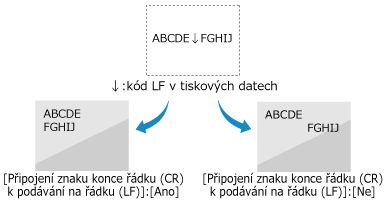
|
[Ano]
[Ne]
|
[Zvětšit šířku tisku A4]
[Nabídka]  [Nastavení funkcí]
[Nastavení funkcí]  [Tiskárna]
[Tiskárna]  [Nastavení tiskárny]
[Nastavení tiskárny]  [PCL]
[PCL]
 [Nastavení funkcí]
[Nastavení funkcí]  [Tiskárna]
[Tiskárna]  [Nastavení tiskárny]
[Nastavení tiskárny]  [PCL]
[PCL]Vyberte, zda se má tisková oblast papíru velikosti A4 v orientaci na výšku zvětšit na papír velikosti Letter.
|
[Vypnuto]
[Zapnuto] |
[Polotóny]
[Nabídka]  [Nastavení funkcí]
[Nastavení funkcí]  [Tiskárna]
[Tiskárna]  [Nastavení tiskárny]
[Nastavení tiskárny]  [PCL]
[PCL]
 [Nastavení funkcí]
[Nastavení funkcí]  [Tiskárna]
[Tiskárna]  [Nastavení tiskárny]
[Nastavení tiskárny]  [PCL]
[PCL]Určete metodu tisku použitou pro reprodukci polotónů (meziplochy mezi světlými a tmavými oblastmi) podle obsahu tiskových dat.
Metodu reprodukce polotónů lze nastavit zvlášť pro text, grafiku (čáry nebo obrázky) a obraz (fotografie).
Zadejte možnost [Rozlišení] pro tisk ve vysokém rozlišení, kde jsou obrysy textu jasné. Vhodné pro tisk dat s textem a jemnými linkami.
Zadejte možnost [Barevný tón] pro tisk s kontrastním světlem a stínem a s ostrou gradací. Vhodné pro tisk obrazových dat, například fotografií.
Zadejte možnost [Gradace] pro plynulý tisk tónů a obrysů. Vhodné pro tisk dat, například obrázků, které používají přechody.
Zadejte možnost [Vysoké rozlišení] pro jasnější a jemnější tisk obrysů znaků, než při zadání možnosti [Rozlišení]. Vhodné pro tisk dat s textem a jemnými linkami nebo CAD dat.
|
[Rozlišení/Gradace]
[Text]
[Rozlišení]
[Barevný tón]
[Gradace]
[Vysoké rozlišení]
[Grafika]
[Rozlišení]
[Barevný tón]
[Gradace]
[Vysoké rozlišení]
[Obraz]
[Rozlišení]
[Barevný tón]
[Gradace]
[Vysoké rozlišení]
|
[Nastavení obrázků]
[Nabídka]  [Nastavení funkcí]
[Nastavení funkcí]  [Tiskárna]
[Tiskárna]  [Nastavení tiskárny]
[Nastavení tiskárny]
 [Nastavení funkcí]
[Nastavení funkcí]  [Tiskárna]
[Tiskárna]  [Nastavení tiskárny]
[Nastavení tiskárny]Určete metodu zpracování tiskových dat použitou pro tisk obrazových souborů ve formátu JPEG nebo TIFF.
[Polotóny]
[Nabídka]  [Nastavení funkcí]
[Nastavení funkcí]  [Tiskárna]
[Tiskárna]  [Nastavení tiskárny]
[Nastavení tiskárny]  [Nastavení obrázků]
[Nastavení obrázků]
 [Nastavení funkcí]
[Nastavení funkcí]  [Tiskárna]
[Tiskárna]  [Nastavení tiskárny]
[Nastavení tiskárny]  [Nastavení obrázků]
[Nastavení obrázků]Určete metodu tisku použitou pro reprodukci polotónů (meziplochy mezi světlými a tmavými oblastmi) podle obsahu obrázku.
Pro tisk obrazů, například fotografií z digitálních fotoaparátů
Zadejte možnost [Gradace] pro zajištění výtisků s kontrastním světlem a stínem a s ostrou gradací.
Pro tisk obrázků nebo grafů obsahujících oblasti gradace
Zadejte možnost [Rozlišení] pro zajištění výtisků s hladkým stupňováním a hladkými okraji.
Pro tisk dokumentů obsahujících mnoho znaků
Zadejte možnost [Vysoké rozlišení] pro zajištění kvalitního tisku s jasnými okraji textu.
|
[Gradace]
[Rozlišení]
[Vysoké rozlišení]
|